Android staat bekend om zijn uitgebreide aanpassingenpotentieel, maar tenzij u een geroot apparaat hebt, kunt u het alleen aanpassen met behulp van widgets en verschillende startscherm-apps. Door je apparaat te rooten, breid je het potentieel verder uit, waardoor je apps kunt uitvoeren die de kern van het besturingssysteem wijzigen en dingen doen die anders niet mogelijk zijn. Het ontgrendelen van de bootloader en het flashen van een aangepast herstel brengt je naar een heel volgend niveau, waardoor je aangepaste mods en zelfs volledige ROM's kunt installeren die je gebruikerservaring drastisch kunnen veranderen. Met knipperende aangepaste mods of ROM's geeft u echter de stabiliteit, eenvoud en betrouwbaarheid van pure vanille-Android op. Zou het niet geweldig zijn als je met alleen rooten de functies zou krijgen die anders alleen beschikbaar zijn via mods en aangepaste ROM's? Xposed-kader is een baanbrekende ontwikkeling die het u mogelijk maaktprecies dat. Het is eenvoudig te installeren en te configureren en heeft al een overvloed aan modules beschikbaar die functionaliteit naar uw apparaat brengen die anders een aangepast ROM of mod van herstel vereist. Lees verder voor meer informatie over dit geweldige framework, compleet met installatie- en gebruiksinstructies.

Aangeboden door XDA Erkende ontwikkelaar rovo89, Xposed framework maakt rechtstreeks gebruik van root-toegangtoegang krijgen tot de belangrijkste Android-bronnen en deze gebruiken om verschillende modules op het apparaat uit te voeren die nieuwe functies voor het besturingssysteem bieden. Het potentieel hier is vrijwel onbeperkt, en veel ontwikkelaars zijn al overgestapt op het voor het leveren van hun mods. Dus, hoe krijg je het framework op je apparaat? Het is net zo eenvoudig als het installeren van een app en het tikken op een paar knoppen. Dus laten we er meteen aan beginnen.
Voordat u doorgaat
Disclaimer: Volg deze handleiding op eigen risico. AddictiveTips is niet aansprakelijk als uw apparaat tijdens het proces wordt beschadigd of dichtgemetseld.
Neem voor de zekerheid een volledige back-up van uw herstel voordat u doorgaat. Als je geen aangepast herstel hebt, maak dan toch een back-up van alle belangrijke dingen die je kunt.
Zorg er ook voor dat je Android 4 gebruikt.0 Ice Cream Sandwich of later, anders werkt Xposed niet. Ten slotte moet, zoals eerder vermeld, uw apparaat worden geroot om Xposed te laten werken. Je kunt rootinstructies voor verschillende apparaten vinden in onze Android-rootgids. Als we uw apparaat hebben gemist, kunt u rootinstructies vinden op XDA of met een snelle Google-zoekopdracht.
Xposed Framework installeren
Download de nieuwste Xposed framework-installatie-app en laad de gedownloade APK naar uw apparaat om deze te installeren. Na installatie start u de Xposed Installer-app vanuit uw app-lade.
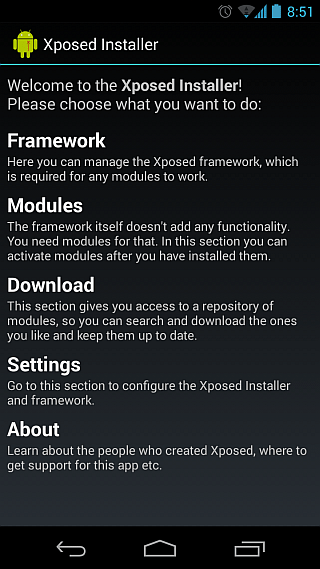
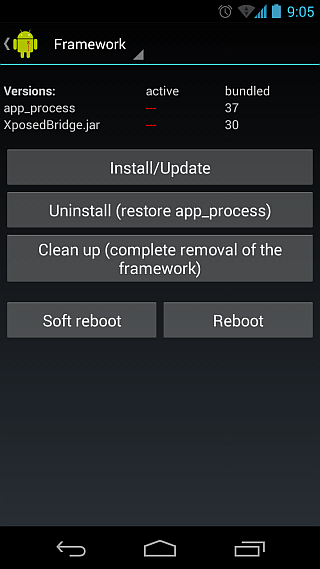
Ga naar Framework en tik op ‘Installeren / bijwerken’knop. Maak je geen zorgen als de app hier vast lijkt te zitten; geef het gewoon tijd en het zal je uiteindelijk een Superuser-verzoek tonen, dat je zeker moet inwilligen.
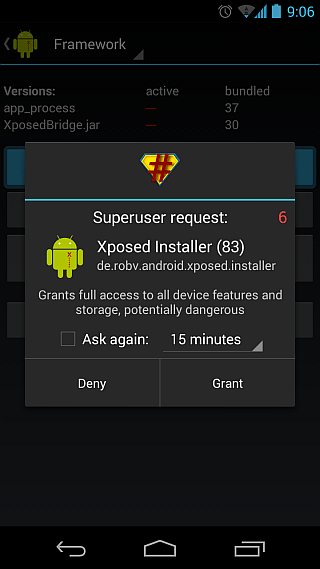
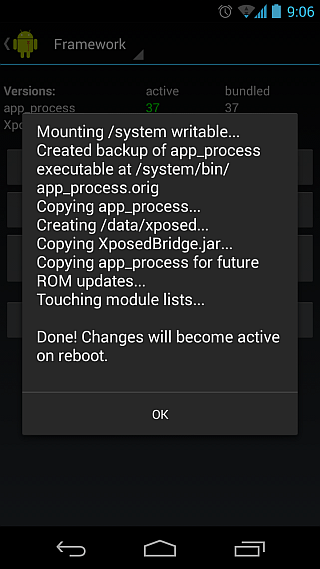
Het framework wordt dan automatisch geïnstalleerd, enu wordt gevraagd wanneer het installatieproces is voltooid. U moet het apparaat nu opnieuw opstarten voordat u het framework kunt gebruiken, dus tik op de knop ‘Opnieuw opstarten’. Dat zou het moeten zijn - als uw apparaat opnieuw opstart, is Xposed framework volledig geïnstalleerd en bent u klaar om de modules te installeren om uw apparaat aan te passen.
Nu brengt Xposed-framework zelf geen nieuwfunctionaliteit op uw apparaat die u direct kunt gebruiken; als kader vormt het de basis voor zijn modules, en het zijn die modules die daadwerkelijk nieuwe functies op uw apparaat brengen. Laten we dus eens kijken hoe u Xposed-modules kunt vinden en installeren, wat ook net zo eenvoudig is als het installeren van het framework zelf.
Een Xposed Framework-module installeren
Xposed-modules zijn slechts APK-bestanden die kunnen zijngeïnstalleerd zoals alle andere APK-bestanden. de Xposed-installatie-app bevat een gedeelte Downloads dat veel modules bevat, maar u kunt ook andere modules in de vorm van APK's vinden op XDA en andere websites. Om een van de beschikbare modules in de Xposed Installer-app te installeren, opent u de app en gaat u naar het gedeelte Downloaden. U ziet een lange lijst met beschikbare modules, elk met een beschrijving van wat het doet. Selecteer de module die u wilt installeren door erop te tikken en u krijgt hierover meer informatie. We hebben hier de Advanced Power Menu-module gekozen die geavanceerde opties toevoegt aan het power-menu dat u krijgt wanneer u lang op de aan / uit-knop drukt.
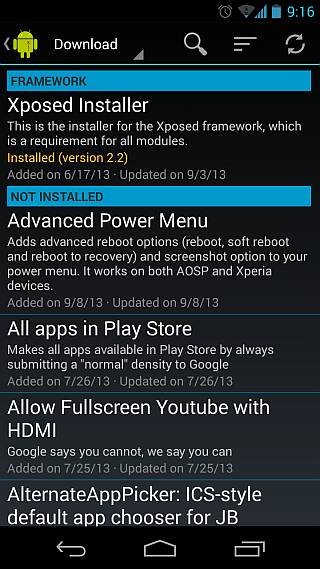
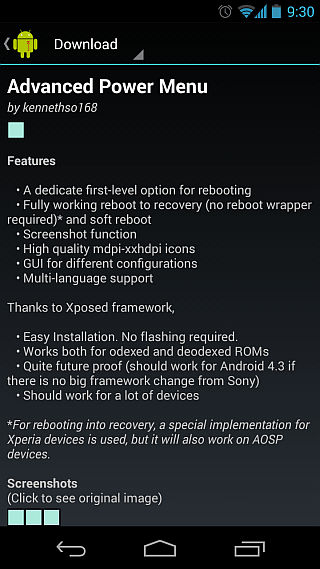
Scroll naar beneden op de detailpagina en je ziet eenDownload knop. Tik erop en het downloaden begint. Nadat het is gedownload, krijgt u een soortgelijke installatieprompt die u krijgt wanneer u een app sideloadt vanuit de APK. Ga je gang en installeer het.
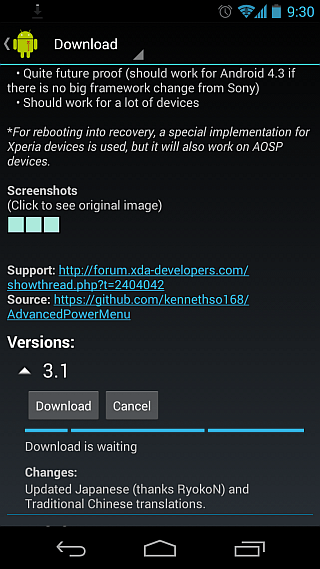
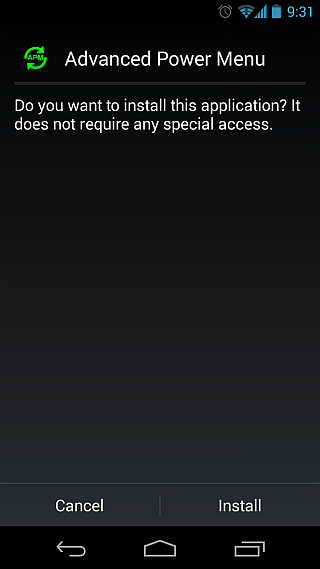
Dat is alles - de module is geïnstalleerd. Als u een module rechtstreeks vanuit de APK wilt installeren, laadt u deze gewoon zoals elke andere APK en wordt deze ook geïnstalleerd.
Een Xposed Framework-module inschakelen en gebruiken
Installatie zelf schakelt de module niet in; hetmaakt het alleen beschikbaar voor Xposed. Ongeacht of u een module installeert vanuit de Xposed Installer-app of door de APK rechtstreeks te sideloaden, krijgt u een melding met de melding dat de module niet actief is. Tik op deze melding en je wordt naar het gedeelte Modules van de Xposed Installer-app gebracht. (Je kunt er ook rechtstreeks naartoe gaan door de Xposed Installer-app te openen en op Modules te tikken.) Hier kun je alle beschikbare modules in- of uitschakelen met behulp van het selectievakje ernaast.
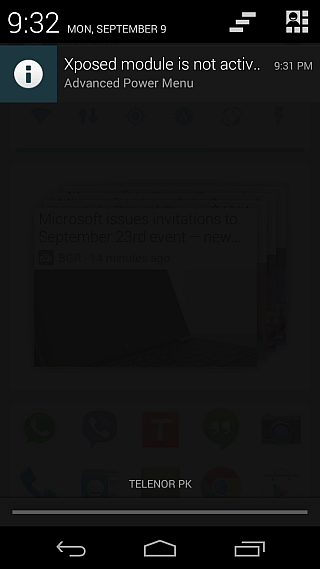
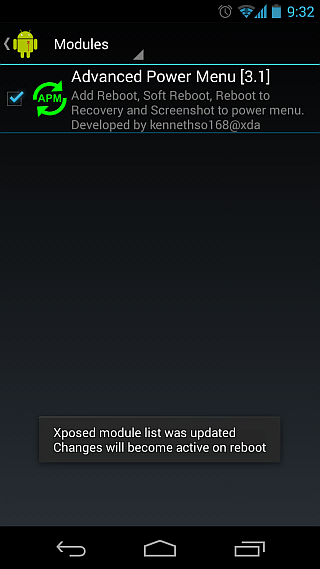
Als u hier op het item van een module tikt, gaat u naar de moduleconfiguratiepagina, waar u kunt spelen met de instellingen om het naar wens aan te passen. Voor modules moet u mogelijk uw apparaat opnieuw opstarten om hun wijzigingen door te voeren. Als dat het geval is, doet u dit nadat u het hebt ingeschakeld. Nadat een module is geïnstalleerd, ingeschakeld en geconfigureerd, kunt u de functies ervan gaan gebruiken. In ons voorbeeld heeft de module het stroommenu van onze standaard Android 4.3 Jelly Bean ROM op Galaxy Nexus gewijzigd in het onderstaande, met opties voor opnieuw opstarten en screenshot. Het reboot-menu toegevoegd door deze module maakt verder rebooten naar herstel mogelijk en een zachte reboot, naast een normale.
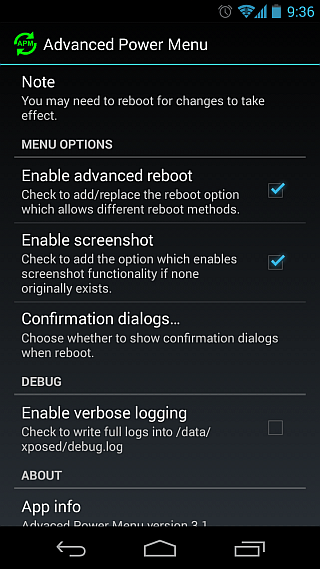
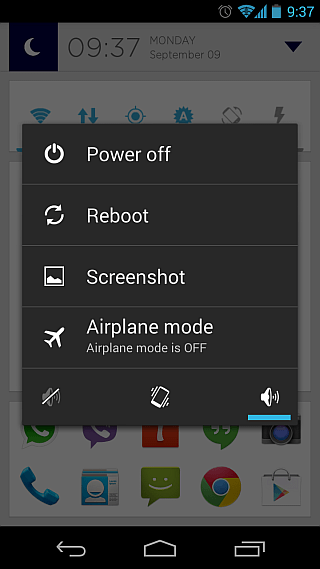
De manier waarop Xposed werkt en de mogelijkheden ervanopent, maakt het een echt revolutionaire ontwikkeling in de wereld van Android-aanpassing. Met de juiste selectie van modules kunt u vrijwel elke belangrijke functie van populaire aangepaste ROM's op uw apparaat hebben, terwijl u nog steeds op de stock-ROM staat en zonder dat u bestanden hoeft te flashen van herstel.
Voor meer informatie over het framework, blijvenup-to-date met de ontwikkelingen en hulp zoeken bij eventuele problemen (gerelateerd aan het framework zelf, en niet gerelateerd aan specifieke modules), ga dan naar de ontwikkelingsthread op XDA via de volgende link.
Xposed Framework op XDA-ontwikkelaars













Comments